
Harry James
0
3478
418
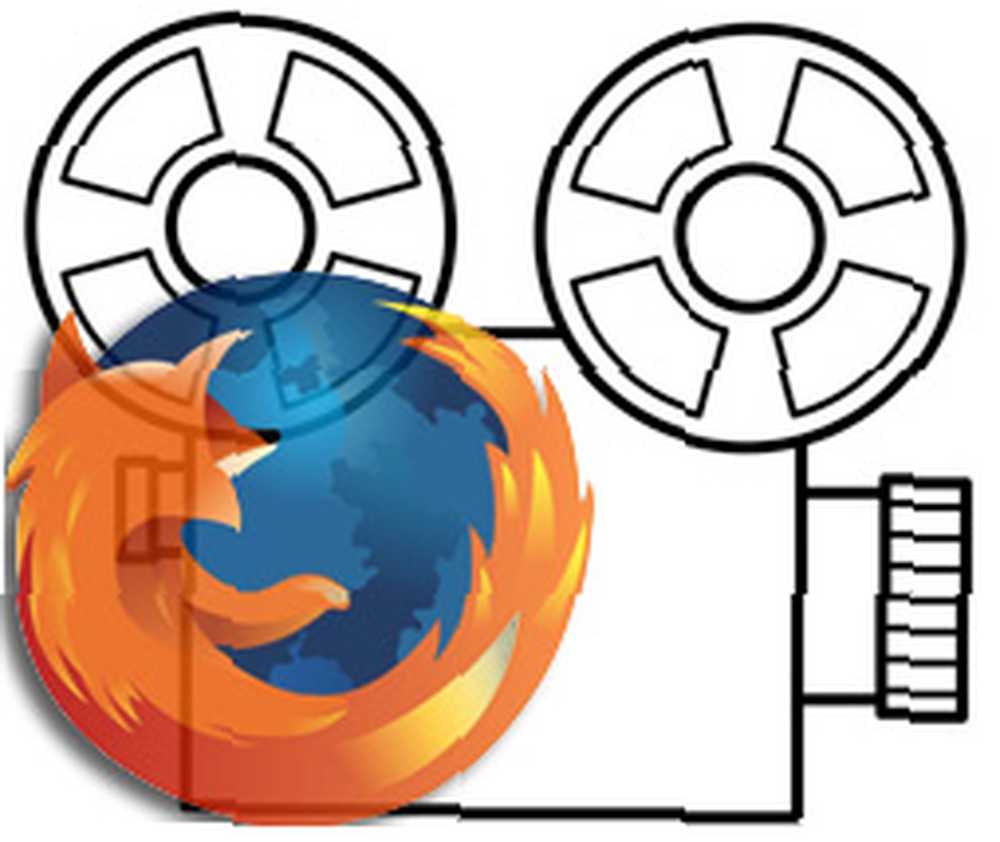 Obožavam raditi snimke zaslona. Bez obzira na kojem postu ili udžbeniku radim, pokušavam uključiti što više snimaka zaslona kako bih svoj članak olakšao razumjeti.
Obožavam raditi snimke zaslona. Bez obzira na kojem postu ili udžbeniku radim, pokušavam uključiti što više snimaka zaslona kako bih svoj članak olakšao razumjeti.
Alata za snimanje zaslona toliko je da se lako možete izgubiti koji odabrati i zašto.
Popisao sam dosta alata za pravljenje snimaka ekrana Sve što vam je potrebno za stvaranje fenomenalnih snimaka ekrana Sve što vam treba za stvaranje fenomenalnih snimaka ekrana u svom postu prošle godine i još uvijek koristim one koji su tamo navedeni. No nedavno sam naišao na novi dodatak Firefoxu za koji sam smatrao da je dovoljno fenomenalan i jedinstven za dijeljenje i dodavanje u svoju prethodno objavljenu kolekciju.
Grab Them All je zgodan dodatak za Firefox koji vam omogućuje snimanje više snimaka zaslona sa samo nekoliko klikova. Alat podržava Windows i Linux platforme i ima licencu Open Source.
Zapravo, postoji puno zahtjeva za značajke i mogućih načina za poboljšanje upotrebljivosti alata, ali može biti zabavno koristiti čak i uz trenutni skup značajki i opcija.
Isprobajte alat
Instalirajte dodatak i ponovno pokrenite preglednik. Sada slijedite ove korake:
1. Stvorite novu .txt datoteku i navedite tamo koliko god želite URL-ova (testirao sam alat s do 200 URL-ova na popisu).
Savjet : Možete upotrijebiti neki alat za indeksiranje treće strane za izdvajanje svih (ili mnogih) URL-ova s bilo kojeg web mjesta (primjerice Xenu), izvesti popis u .txt datoteku i gotovi ste.
2. (Izborno) Stvorite zasebnu mapu u koju će se pohraniti sve snimke zaslona.
3. U Firefoxu idite na alat -> Uzmi ih sve. Alternativno, možete instalirati ikonu alata u adresnu traku (u slučaju da alat često planirate koristiti i trebate ga uvijek imati u ruci). Dođite do S View> Toolbars-> Prilagodba. Odatle pronađite gumb GrabThemAll i povucite ga na alatnu traku.
4. U dijaloškom okviru alata navedite .txt datoteku s popisom URL-ova koje treba uzeti i odredišnu mapu:
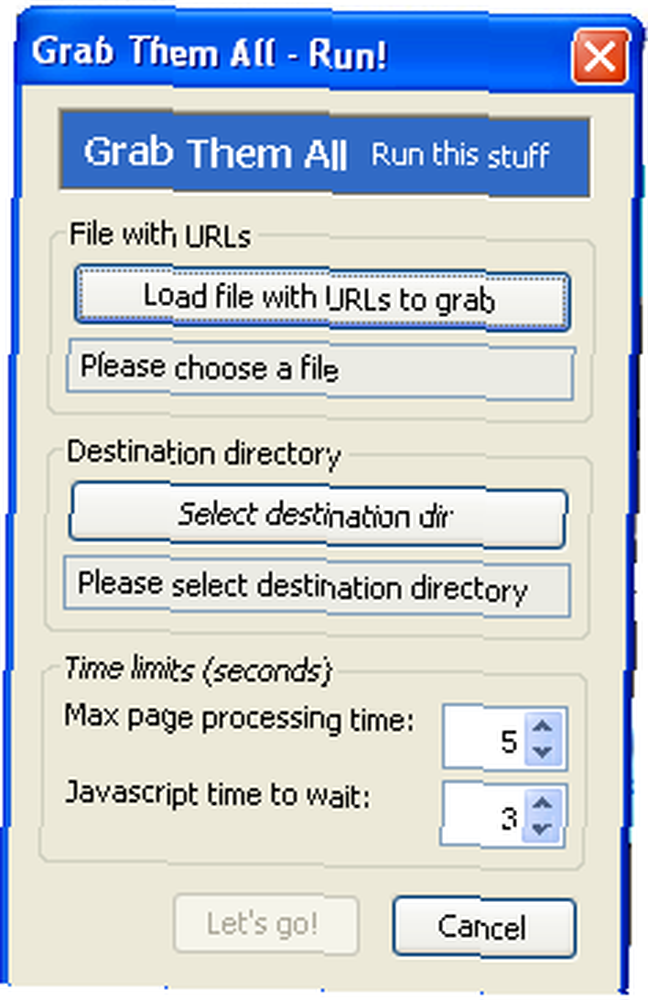
5. Sada samo pokrenite alat, sjednite i pričekajte. Posao sam obavio za nekoliko sekundi:
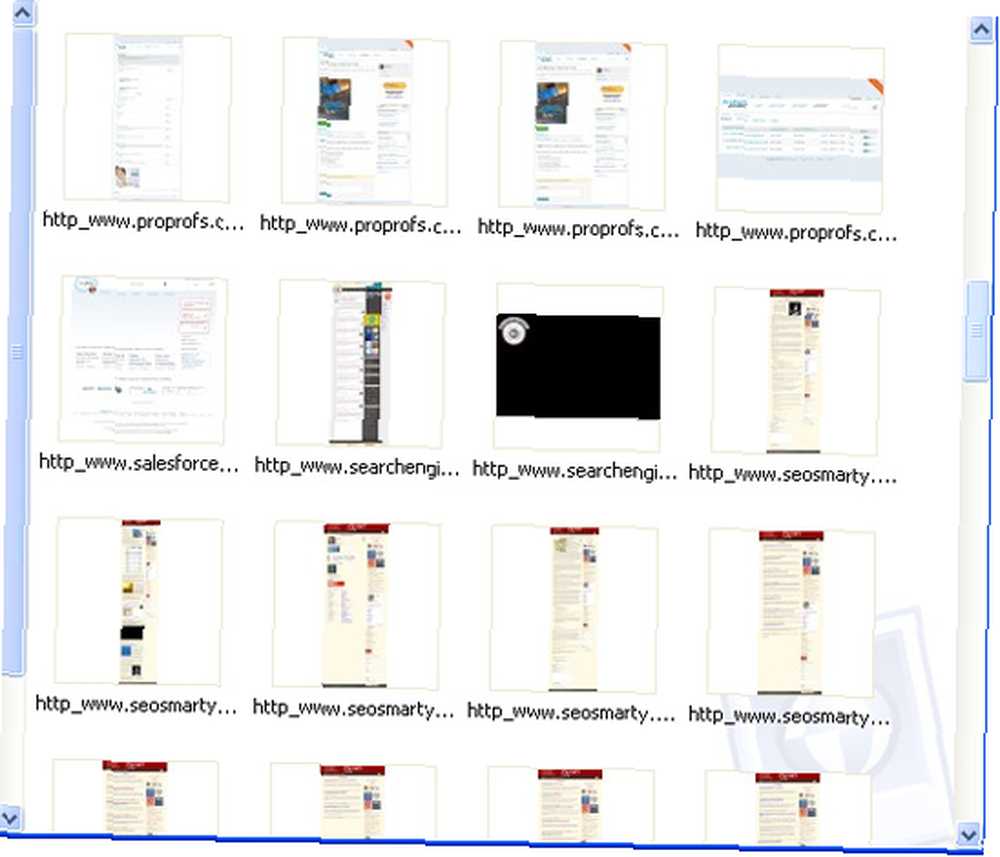
Mapa će također sadržavati maleni popis dokumenata u Excelu:
- Svi pretraživani i uhvaćeni URL-ovi;
- Odgovarajuća imena datoteka u mapi;
- Status URL-a: (U redu, pogreška ili istek vremena):
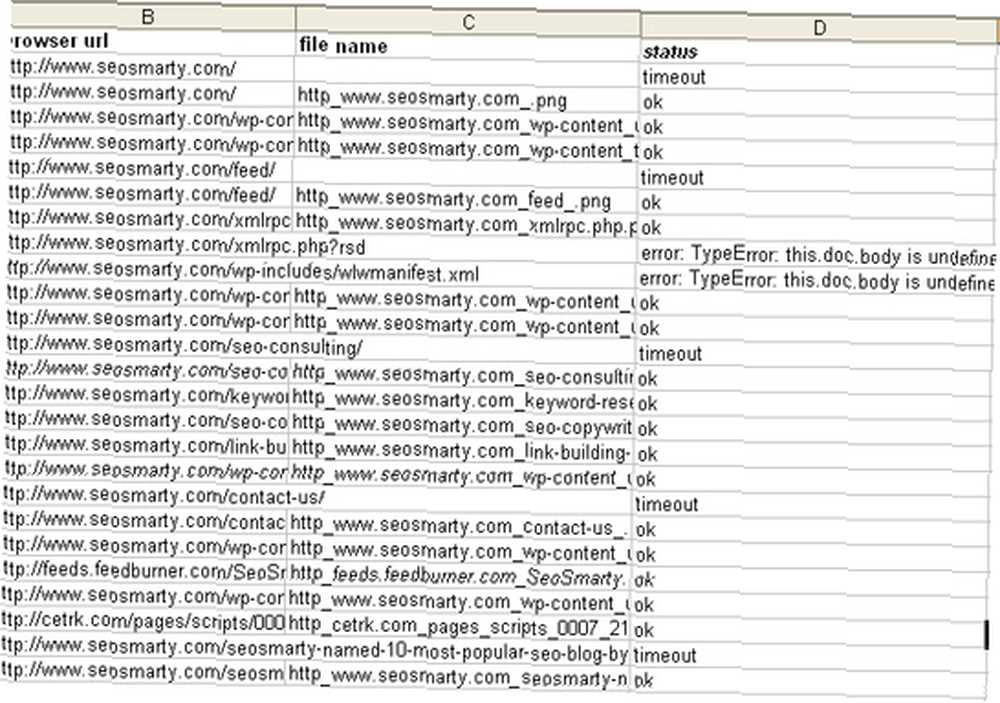
Konfigurirajte alat
Addon također ima nekoliko stvarno sjajnih opcija koje biste možda željeli provjeriti.
Da biste pristupili postavkama, idite: Alati -> Dodaci -> Uzmi ih sve -> Opcije.
Odatle možete postaviti:
- Format izlazne datoteke (jpg ili png).
- Vrsta zaslona: zgrabite samo prozor ili zgrabite ulaznu stranicu.
- Veličina prozora (ako je postavljena vrsta slike “zgrabite samo prozor” to je i izlazna veličina datoteke).
- Maksimalno vrijeme obrade (u sekundama po stranici). 0 sekundi znači da nema ograničenja.
- Nazivi izlaznih datoteka (Konfigurirao sam ga za generiranje naziva datoteke iz URL-a, pri čemu su nesigurni znakovi zamijenjeni s _)

Jeste li upoznati s bilo kojim drugim proizvođačem skupnih zaslona? Molimo vas podijelite ih u komentarima!











